Το YouTube Music προσφέρει έναν απλό τρόπο πρόσβασης στη μουσική στο YouTube, μαζί με αυτόματες λίστες αναπαραγωγής που δημιουργούνται ανάλογα με τα ενδιαφέροντά σας. Γνωρίζατε όμως ότι μπορείτε να κατεβάσετε την εφαρμογή YouTube Music για υπολογιστές Windows 10 και θα είχατε πρόσβαση σε αυτήν όπως οποιοδήποτε άλλο πρόγραμμα; Ας μάθουμε πώς να εγκαταστήσετε την εφαρμογή μουσικής YouTube για υπολογιστές Windows και τις δυνατότητές της.
Λειτουργίες επιφάνειας εργασίας YouTube Music
Το YouTube βελτιστοποίησε τη λειτουργία του Studio Editor τον Φεβρουάριο, προκειμένου να βοηθήσει καλύτερα τους δημιουργούς περιεχομένου βίντεο. Τα παρακάτω είναι τα χαρακτηριστικά του:
- Εύκολο στην εγκατάσταση και χρήση
- Εμφανίζει ειδοποιήσεις
- Πρόσβαση στους στίχους τραγουδιών
- Εύκολος έλεγχος μουσικής με mini-player
- Στοιχεία ελέγχου πολυμέσων στη γραμμή εργασιών των Windows
- Ενημερώνεται αυτόματα
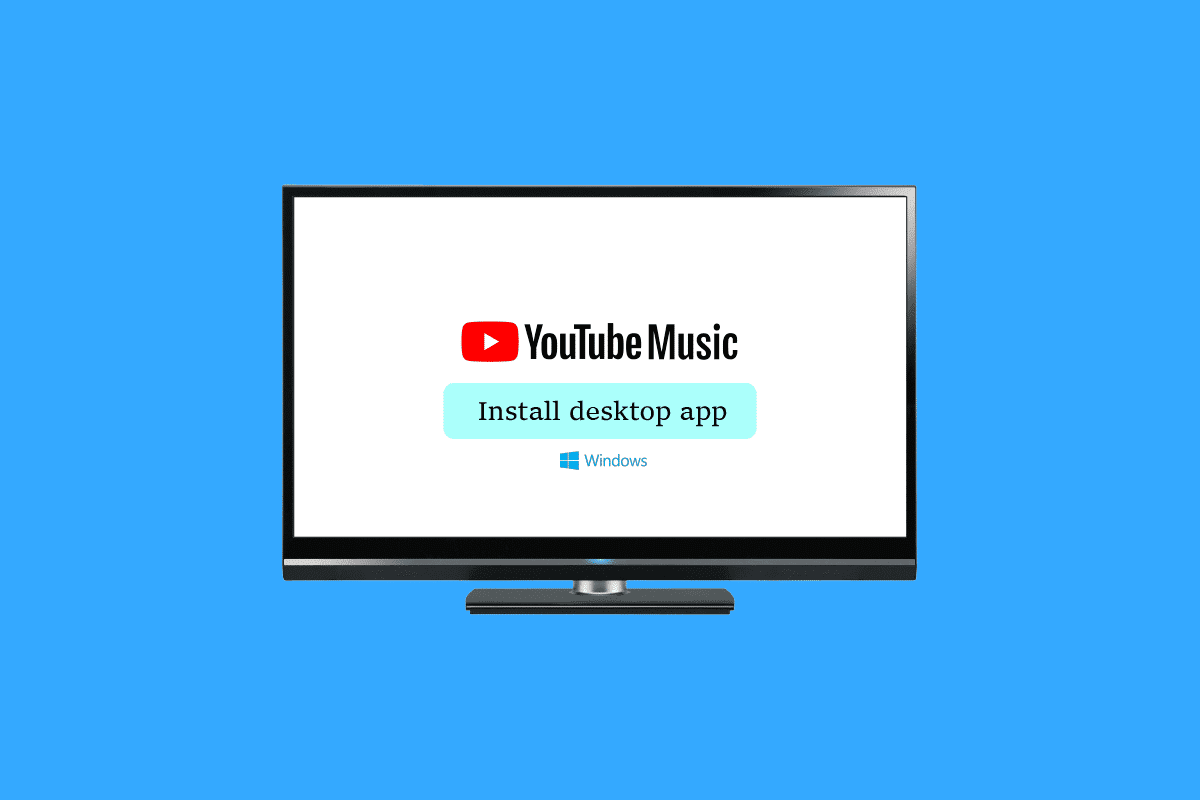
Πίνακας περιεχομένων
Πώς να εγκαταστήσετε την εφαρμογή YouTube Music Desktop σε υπολογιστή με Windows
Αν ψάχνετε για την καλύτερη εφαρμογή ροής μουσικής για Windows 10, το YouTube Music θα ήταν η καλύτερη επιλογή. Αυτή η εφαρμογή διαφέρει από άλλα καταστήματα μουσικής. Ωστόσο, πρέπει να κάνετε λήψη της εφαρμογής Μουσική YouTube για υπολογιστές Windows 10 για να χρησιμοποιήσετε το YouTube σε υπολογιστή.
Η λήψη της εφαρμογής μπορεί να είναι πιο διασκεδαστική από τη χρήση της σε πρόγραμμα περιήγησης. Παρόλο που η έκδοση web είναι ευκολότερη, το πρόγραμμα για επιτραπέζιους υπολογιστές είναι διαθέσιμο δωρεάν. Επίσης, μπορείτε να το απεγκαταστήσετε όποτε θέλετε. Τώρα, ας δούμε λεπτομέρειες σχετικά με τον τρόπο εγκατάστασης της εφαρμογής μουσικής YouTube για υπολογιστές Windows.
Μέθοδος 1: Μέσω Google Chrome
Παρόλο που δεν υπάρχει ακόμη επίσημη έκδοση του YouTube Music για επιτραπέζιους υπολογιστές, μπορείτε να το εγκαταστήσετε στον υπολογιστή σας χρησιμοποιώντας αυτήν τη λύση. Ας δούμε πώς να εγκαταστήσετε την εφαρμογή μουσικής YouTube για υπολογιστές Windows.
1. Ανοίξτε το Google Chrome και επισκεφθείτε YouTube Music.
2. Κάντε κλικ στο σύμβολο Εγκατάσταση YouTube στη γραμμή URL.

3. Στη συνέχεια, αφού λάβετε ένα αναδυόμενο παράθυρο επιβεβαίωσης, κάντε κλικ στο Εγκατάσταση.

Στη συνέχεια θα γίνει λήψη της έκδοσης του YouTube Music για υπολογιστή.
Μέθοδος 2: Μέσω Microsoft Edge
Εκτός από την υποστήριξη της εγκατάστασης YouTube Music από το πρόγραμμα περιήγησης ιστού, το πρόγραμμα περιήγησης της Microsoft το κάνει επίσης.
1. Ανοίξτε τον Microsoft Edge και επισκεφθείτε YouTube Music.
2. Στην επάνω δεξιά γωνία, κάντε κλικ στο εικονίδιο του πλαισίου εγκατάστασης (μέσα στη γραμμή αναζήτησης στα αριστερά του εικονιδίου A).

3. Για να εγκαταστήσετε τη Μουσική YouTube στον υπολογιστή σας, κάντε κλικ στο Εγκατάσταση στο μήνυμα.

Μετά την επιτυχή ολοκλήρωση της εγκατάστασης, μπορείτε να αποκτήσετε πρόσβαση στο YouTube Music από το μενού Έναρξη των Windows ως μία από τις εγκατεστημένες εφαρμογές σας.
Πώς να απεγκαταστήσετε την εφαρμογή YouTube Music Desktop
Το πρόγραμμα αναπαραγωγής επιτραπέζιου υπολογιστή για το YouTube Music είναι εύκολο να απεγκαταστήσετε εάν αποφασίσετε να μην το χρησιμοποιήσετε.
Μέθοδος 1: Μέσω εφαρμογής
1. Ανοίξτε την εφαρμογή επιτραπέζιου υπολογιστή YouTube Music που κατεβάσατε από το Google Chrome.
2. Κάντε κλικ στις τρεις κάθετες κουκκίδες στην επάνω δεξιά γωνία.

3. Στη συνέχεια, επιλέξτε Κατάργηση εγκατάστασης YouTube Music…

4. Κάντε κλικ στο Remove για απεγκατάσταση.

Μέθοδος 2: Μέσω ρυθμίσεων
1. Πατήστε παρατεταμένα τα πλήκτρα Windows + I μαζί για να ανοίξετε τις Ρυθμίσεις των Windows.
2. Κάντε κλικ στις Εφαρμογές.

3. Αναζητήστε και κάντε κλικ στο YouTube Music και επιλέξτε Κατάργηση εγκατάστασης.

4. Επιβεβαιώστε την προτροπή εάν υπάρχει και επανεκκινήστε τον υπολογιστή σας μόλις τον απεγκαταστήσετε.
Πώς να εγκαταστήσετε και να απεγκαταστήσετε την εφαρμογή YouTube Music σε Android και iOS
Η εφαρμογή YouTube Music είναι διαθέσιμη για λήψη και εγκατάσταση σε συσκευές Android. Η λήψη του από το Google Play Store θα σας επιτρέψει να το κάνετε αυτό. Επιπλέον, για να το απεγκαταστήσετε, ακολουθήστε τον οδηγό μας σχετικά με τον τρόπο απεγκατάστασης ή διαγραφής εφαρμογών στο τηλέφωνό σας Android.
Τώρα για τους χρήστες iOS μεταβείτε στο Apple App Store για να κατεβάσετε και να εγκαταστήσετε την εφαρμογή YouTube Music για το iPhone ή το iPad σας. Για απεγκατάσταση, ακολουθήστε τα παρακάτω βήματα:
1. Πατήστε παρατεταμένα την εφαρμογή YouTube Music και επιλέξτε Κατάργηση εφαρμογής.

2. Πατήστε στο Delete App στο μήνυμα για να επιβεβαιώσετε τη διαδικασία απεγκατάστασης.

Συχνές Ερωτήσεις (FAQ)
Q1. Είναι δυνατή η λήψη της επίσημης εφαρμογής YouTube Music για υπολογιστές;
Απ. Όχι, δεν υπάρχει επίσημη εφαρμογή. Αλλά μπορείτε να κάνετε λήψη της εφαρμογής YouTube Music από το πρόγραμμα περιήγησης.
Ε2. Μπορείτε να χρησιμοποιήσετε το YouTube σε επιτραπέζιο υπολογιστή;
Απ. Ναί. Τόσο ένας υπολογιστής όσο και μια κινητή συσκευή μπορούν να έχουν πρόσβαση στο YouTube Music.
Ε3. Είναι δωρεάν η εφαρμογή YouTube Music;
Απ. Ναί. Μπορείτε να απολαύσετε τα αγαπημένα σας τραγούδια, άλμπουμ και καλλιτέχνες στο YouTube Music δωρεάν. Ωστόσο, για να κατεβάσετε μουσική και βίντεο για ακρόαση εκτός σύνδεσης και για να απολαύσετε μουσική χωρίς διαφημίσεις, χρειάζεστε μια συνδρομή YouTube Music Premium.
Ε4. Λειτουργεί η εφαρμογή YouTube Music για επιτραπέζιους υπολογιστές στα Windows 10;
Απ. Ναί. Η εφαρμογή YouTube Music λειτουργεί τέλεια στα Windows 10.
Q5. Τι γίνεται αν το YouTube Music δεν λειτουργεί σωστά σε υπολογιστή;
Απ. Εάν η εφαρμογή YouTube Music δεν λειτουργεί σωστά, κάντε τα εξής για να διορθώσετε το πρόβλημα:
- Ενημέρωση συστήματος
- Εκκαθάριση προσωρινής μνήμης στο αντίστοιχο πρόγραμμα περιήγησης
- Εγκαταστήστε ξανά την εφαρμογή YouTube Music
Ε6. Λειτουργεί η εφαρμογή YouTube Music για υπολογιστές εκτός σύνδεσης;
Απ. Ναί. Αν έχετε YouTube Music Premium, μπορείτε να κατεβάσετε και να ακούσετε τα αγαπημένα σας τραγούδια εκτός σύνδεσης. Για να διατηρήσετε τις λήψεις σας ενεργές, πρέπει να συνδέεστε ξανά στο διαδίκτυο τουλάχιστον μία φορά κάθε 30 ημέρες.
***
Αναμφισβήτητα, ο απλούστερος τρόπος πρόσβασης στο YouTube από επιτραπέζιο ή φορητό υπολογιστή είναι χρησιμοποιώντας ένα πρόγραμμα περιήγησης ιστού όπως το Google Chrome. Ελπίζουμε η επισκόπηση μας σχετικά με τον τρόπο εγκατάστασης της εφαρμογής Μουσική YouTube για υπολογιστές Windows ήταν χρήσιμη. Εάν έχετε οποιεσδήποτε αμφιβολίες ή προτάσεις, αφήστε τις στην παρακάτω ενότητα σχολίων. Επίσης, ενημερώστε μας τι θέλετε να μάθετε στη συνέχεια.
